دليلك للبحث على «جوجل» باحترافية
يعتبر محرك البحث «جوجل» أقوى محرك بحثي على شبكة الإنترنت حتى الآن وأكثرها استخداماً؛ فهو يقوم بنحو 40 ألف عملية بحث في الثانية الواحدة في المتوسط، وهو ما يعني 2.4 مليون في الدقيقة، و144 مليوناً في الساعة، لتصل عمليات البحث إلى 3.5 مليار يومياً، ونحو 1.2 تريليون عملية بحث سنوياً في جميع أنحاء العالم.
هذا المحرك البحثي تحول إلى مساعد ومعلم ومخزن هائل الحجم من المعرفة الإنسانية، لدرجة أن كلمة بحث أصبح مرادفها كلمة «جوجل». ولكنه أكبر بكثير من مجرد محرك بحثي بسيط؛ فهو يجمع البيانات من مختلف أرجاء شبكة الإنترنت، يبحث عن المعلومات المفيدة، ويخزن كل هذه المعرفة في مراكز للبيانات، لتصبح متاحةً أمامنا في غضون ثوانٍ معدودة.
ومع ذلك، قد لا يستفيد معظمنا كمستخدمين استفادةً كاملةً من عملية البحث على جوجل، ربما لأننا نستخدم البحث في أبسط صورة له؛ فأنت تريد البحث عن موضوع ما، تفتح جوجل وتكتب كلمات عن الموضوع، لتظهر أمامك آلاف النتائج، وبهذا قد تجد ما تبحث عنه، أو ربما تغرق في محيط النتائج الهائل، ولا تصل إلى وجهتك في النهاية. لكن أرجو ألا تقلق، فهناك بعض الخطوات والحيل البسيطة للغاية التي يمكنك القيام بها للحصول على أقصى استفادة من هذا المحرك البحثي العملاق.
سوف تساعدك هذه الحيل البسيطة على البحث بطريقةٍ أكثر ذكاءً، والعثور على ما تبحث عنه بسهولة وسرعة واحترافية. يمكنك الاحتفاظ بهذا الدليل والرجوع إليه في أي وقت عند الحاجة.
خطوات بحث أساسية
هناك بعض الخطوات الأساسية التي يجب عليك معرفتها عند إجراء البحث على «جوجل»، مثل:
البحث الصوتي
يسمح لك «جوجل» بعمليات البحث الصوتي، فإذا كنت تتصفح الموقع على متصفح كروم أو باستخدام تطبيق «جوجل» على أجهزة أندرويد أو iOS، يمكنك الضغط على زر الميكروفون، والتحدث مباشرة بما تريد البحث عنه، بدلاً من الكتابة، وستظهر لك النتائج بعد الانتهاء من الكلام.
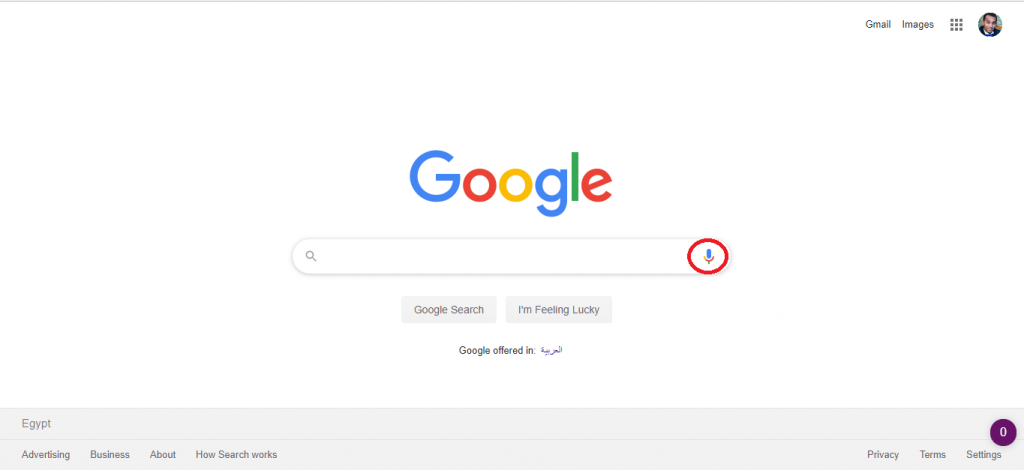
البحث العكسي عن الصور
يمكنك استخدام صورة للبحث عن الصور المشابهة لها، أو معرفة أصل الصورة وأين ظهرت على الإنترنت من قبل، وهو ما يُعرف بالبحث العكسي عن الصور. كل ما عليك هو أن تضغط على زر الكاميرا في شريط البحث من صور «جوجل»، ويمكنك لصق رابط الصورة من المكان الذي شاهدتها فيه، أو اختيارها من جهازك.
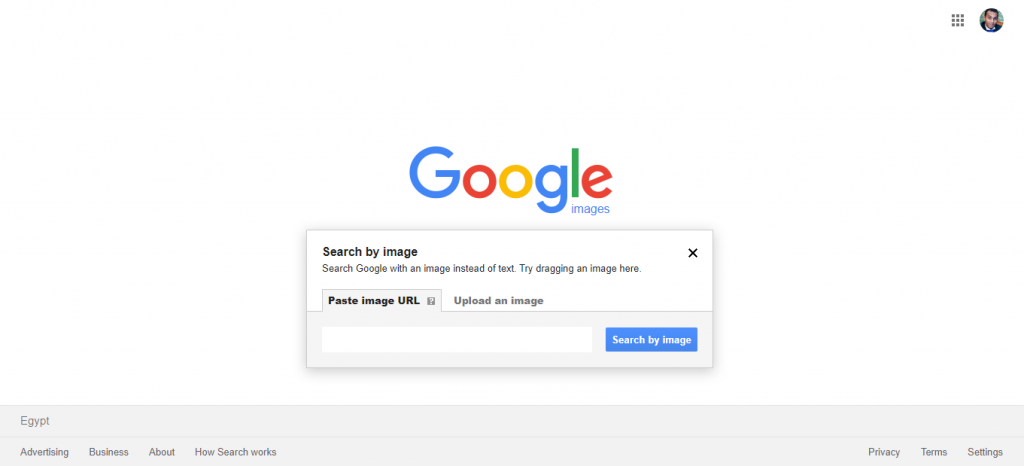
تخصيص إعدادات البحث
يتيح لك «جوجل» تخصيص إعدادات البحث لتظهر نتائج البحث التي تناسبك أكثر؛ مثلاً، يمكنك تفعيل خاصية البحث الآمن لمنع ظهور الصور غير اللائقة أو الإباحية في نتائج البحث. ويمكنك أن تفعل خاصية الاستماع لنتائج عمليات البحث الصوتي. بالإضافة إلى ذلك، يمكنك اختيار ظهور نتائج بحث خاصة بك، وكذلك عدد النتائج المعروضة في كل صفحة، واللغة المفضلة، وموقعك، لتحصل على نتائج وتوصيات مناسبة أكثر.
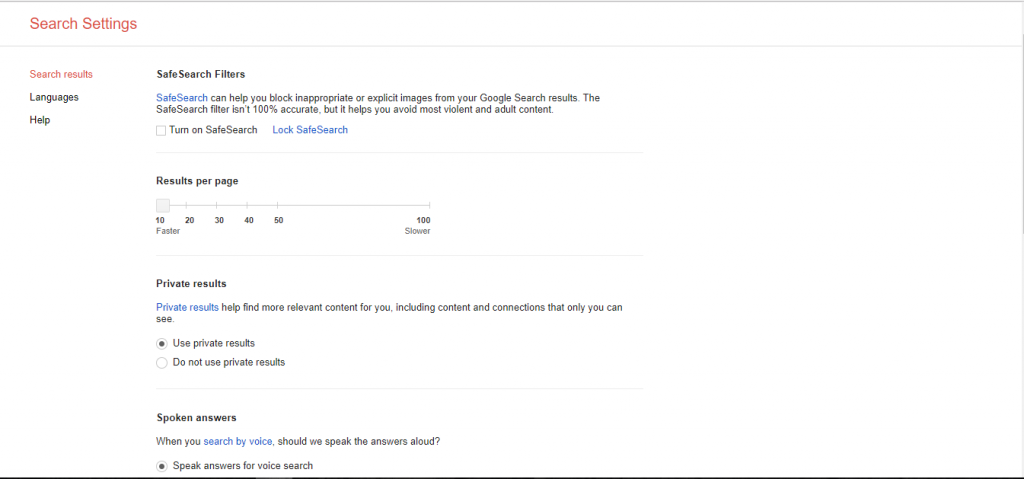
البحث عن الكلمات المفتاحية
تتمحور عملية البحث بشكل عام حول الكلمات المفتاحية، وهي الكلمات الرئيسية التي تتكرر داخل الموضوع، وكلما حددتها بشكل أفضل لمحرك البحث، كانت النتائج أفضل. فكر جيداً فيما تود البحث عنه، وحاول كتابة الكلمات المفتاحية للموضوع في خانة البحث.
فمثلاً إذا كنت تبحث عن أفضل أجهزة لاب توب لعام 2019، فيمكنك كتابة الكلمات «أفضل لاب توب 2019»، بدلاً من كتابة «ما هي أفضل أجهزة لاب توب في عام 2019؟»، لتسمح بالبحث عن الكلمات المناسبة دون الكلمات الزائدة التي يمكن تجنبها.
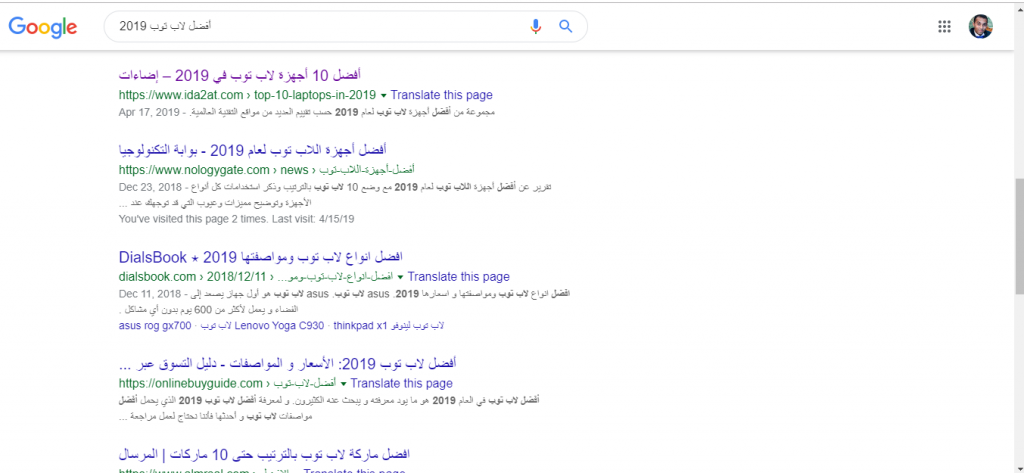
استخدام اختصارات البحث
هناك العديد من اختصارات البحث، فيمكنك استخدام بعض الرموز أو الكلمات في عملية البحث لتحصل على نتائج أكثر دقة، كالآتي:
- يمكنك استخدام علامتي الاقتباس في اللغة الإنجليزية (“”) للبحث عن عبارة محددة بنفس ترتيب الكلمات، لتظهر نتائج البحث التي تحتوي على هذه العبارة تحديداً. على سبيل المثال، إذا كتبت ”محطة تشيرنوبل النووية“ بهذا الشكل، فستظهر لك النتائج التي تحتوي على تلك العبارة بنفس الترتيب وبنفس الشكل. أي أنك لن تحصل على أي نتائج أخرى ذات صلة، وهو ما يكون مفيدًا إن كنت تود الحصول على نتائج بحث محددة جداً.
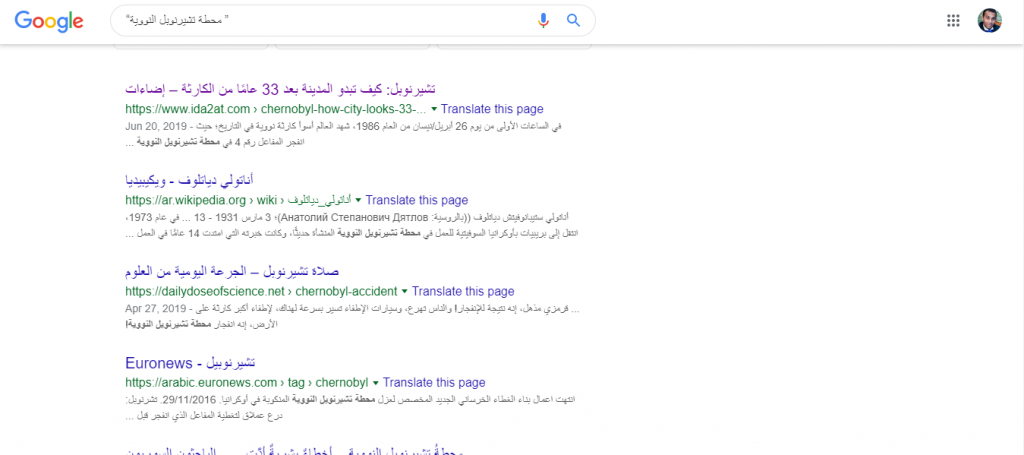
- يمكنك استخدام (OR) للبحث عن موضوعين مختلفين في نفس المرة، مثلاً إذا كنت تبحث عن هواتف سامسونج أو آيفون رخيصة الثمن، يمكن أن تكتب في البحث «cheap Samsung OR iPhone»، لتظهر النتائج في نفس العملية، بدلاً من أن تبحث عن كل نوع بمفرده.
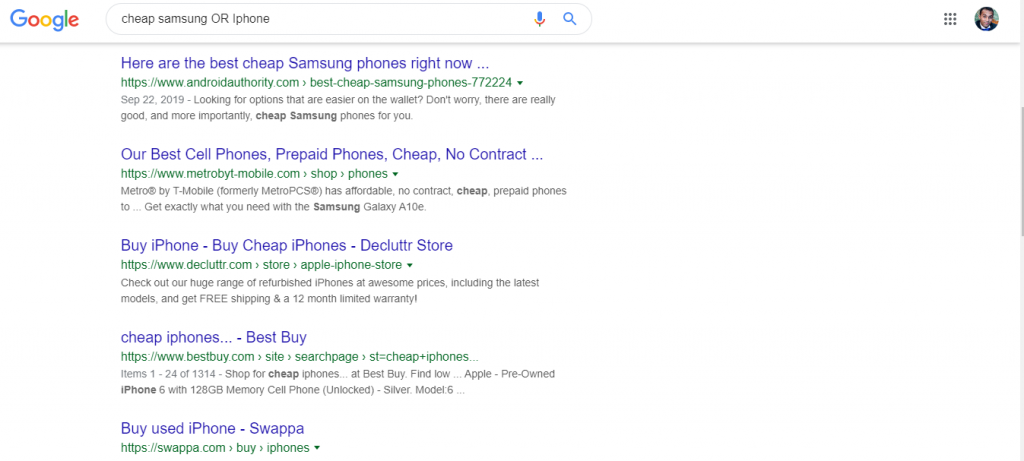
- يمكن أن تضيف (AND) إلى كلمات البحث، لتظهر النتائج التي يجب أن تحتوي على هذه الكلمات تحديداً، فمثلاً إذا كنت تبحث عن لاب توب Dell يعمل بكارت شاشة من شركة «Nvidia»، يمكن أن تكتب الجملة «laptop Dell AND Nvidia».
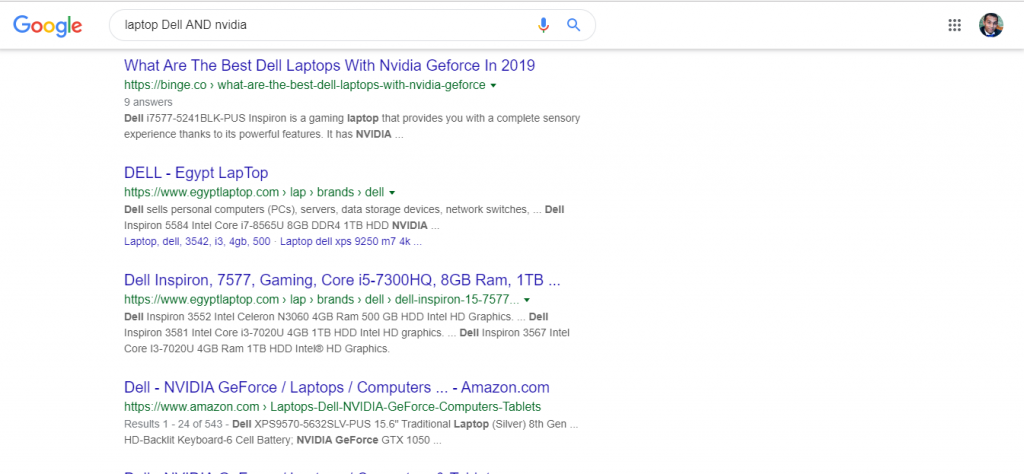
- تُستخدم علامة النجمة (*) بدلاً من الكلمات غير المعروفة، لتظهر نتائج تحتوي على أي كلمة أو مجموعة كلمات في مكان علامة النجمة. فمثلاً إذا لم تستطع تذكر اسم فيلم بالكامل، يمكنك أن تكتب الكلمات التي تتذكرها، وتضع العلامة في مكان الكلمات الأخرى هكذا «Harry Potter and * of fire».
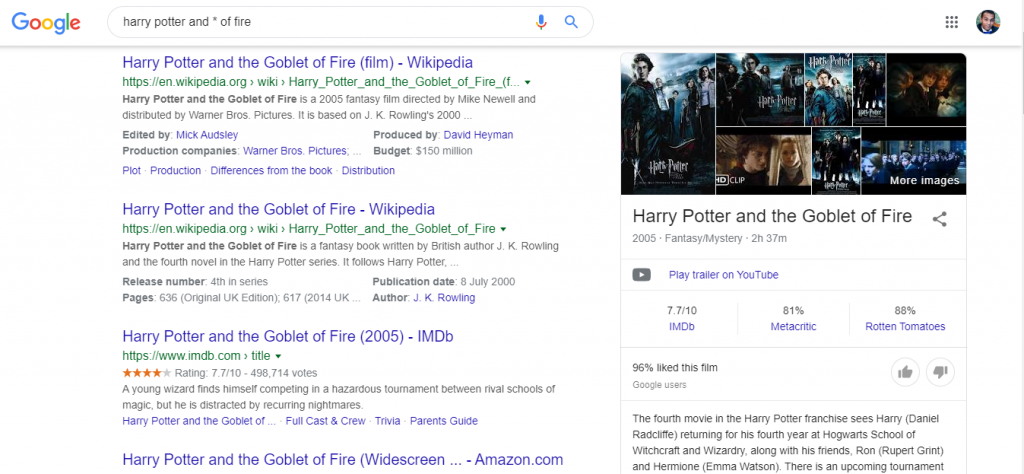
- يمكنك استخدام نقطتين (..) للبحث بين رقمين كبيرين؛ إذا كنت تبحث عن أسعار منتج مثلاً في نطاق ميزانيتك المتاحة. فإذا قررت البحث عن «iPhone price 1000..5000»، فستظهر الصفحات التي تبيع هواتف آيفون في نطاق السعر الذي أدخلته.
- تُستخدم علامة الطرح (-) لمنع كلمات محددة من الظهور في النتائج، على سبيل المثال، إذا بحثت عن «buy laptop -dell» سوف تظهر نتائج البحث التي لا تحتوي على أجهزة لاب توب «Dell».
- إذا كنت تبحث في وسائل التواصل الاجتماعية، يمكنك استخدام علامة (@) أمام موقع التواصل، ثم تكتب الكلمة التي تود البحث عنها، مثل «@Twitter إضاءات».
خطوات بحث متقدمة
هناك بعض حيل وخطوات البحث المتقدمة إلى حد ما، مثل:
- إذا كنت تود البحث عن موضوع ما داخل موقع معين، وليس الإنترنت بأكمله، يمكنك استخدام (site:اسم الموقع) ثم تكتب بعدها ما تريد البحث عنه. مثلاً إذا كنت تريد البحث عن جوائز نوبل 2019 على موقع إضاءات، يمكنك أن تكتب «site:ida2at.com نوبل 2019».
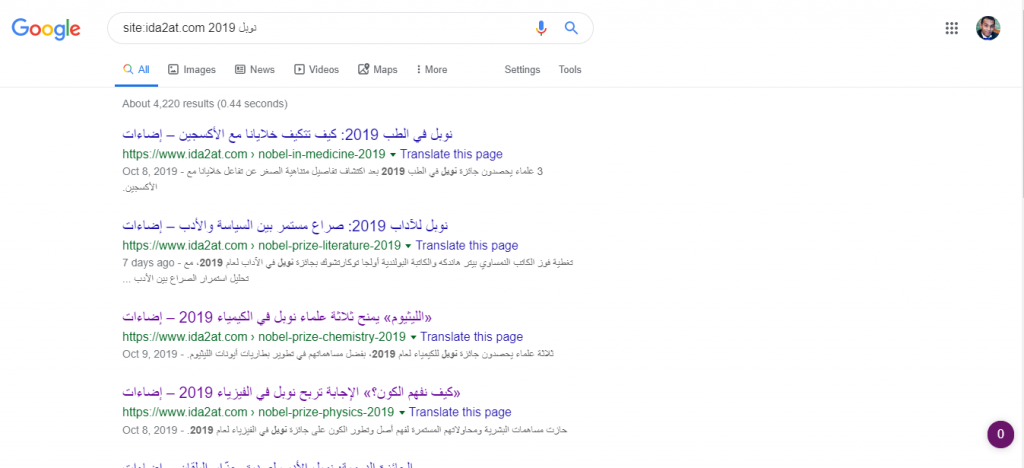
- إذا كنت تبحث عن ملفات معينة على شبكة الإنترنت بدلاً من المحتوى أو المواقع، يمكنك استخدام (filetype:نوع الملف)، وهذا مفيد بشكل خاص إذا كنت تعرف امتداد الملف، مثل ملفات PDF أو الرسومات أو الباوربوينت، أو غيرها من الملفات. فمثلاً تريد ملفات باوربوينت عن ظاهرة الاحتباس الحراري، يمكنك أن تكتب «filetype:pptx global warming».
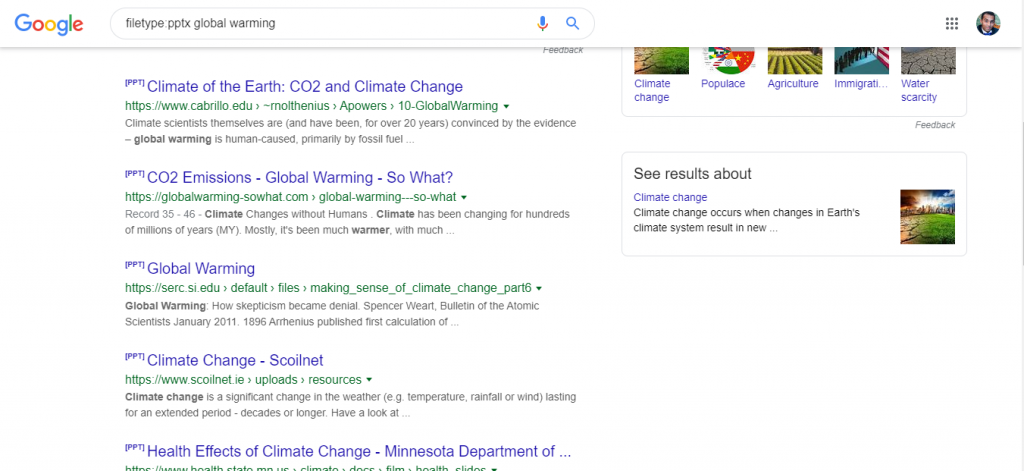
- لا يقتصر بحث «جوجل» على المحتوى فحسب، ولكنه يمكن أن يشمل أيضاً البحث في عناوين الصفحات. فيمكنك استخدام (intitle:كلمة) أو (allintitle:كلمة)، لتظهر الصفحات التي يحتوي عنوانها على هذه الكلمة أو عدّة كلمات. فمثلاً إذا كنت تبحث عن عناوين صفحات لتعريفات اللاب توب، يمكنك أن تكتب «intitle:برامج تعريفات لاب توب».
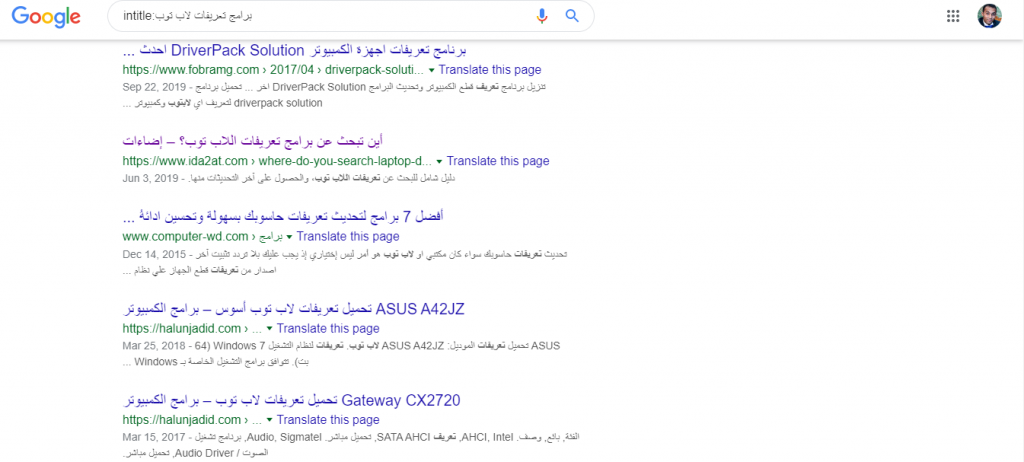
- يمكنك البحث عن الصفحات التي تحتوي على كلمة معينة أو عدة كلمات في الرابط الخاص بها URL، من خلال (inurl:كلمة) أو (allinurl:كلمة)، مثلاً يمكنك البحث عن « allinurl:apple iphone».
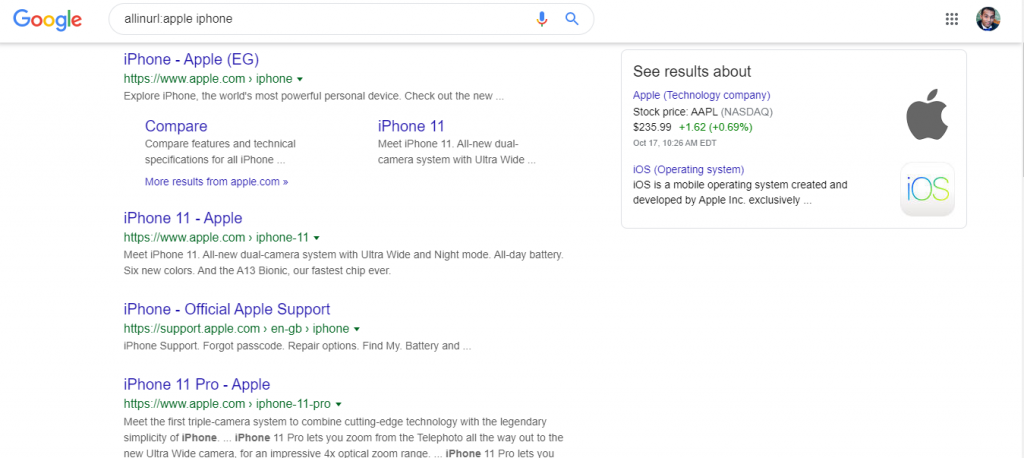
- إذا كنت ترغب في العثور على صفحة ويب حيث تظهر كل الكلمات التي تبحث عنها في نص تلك الصفحة، ولكن ليس بالضرورة بجانب بعضها البعض، يمكنك استخدام (intext:كلمة) أو (allintext:كلمة).
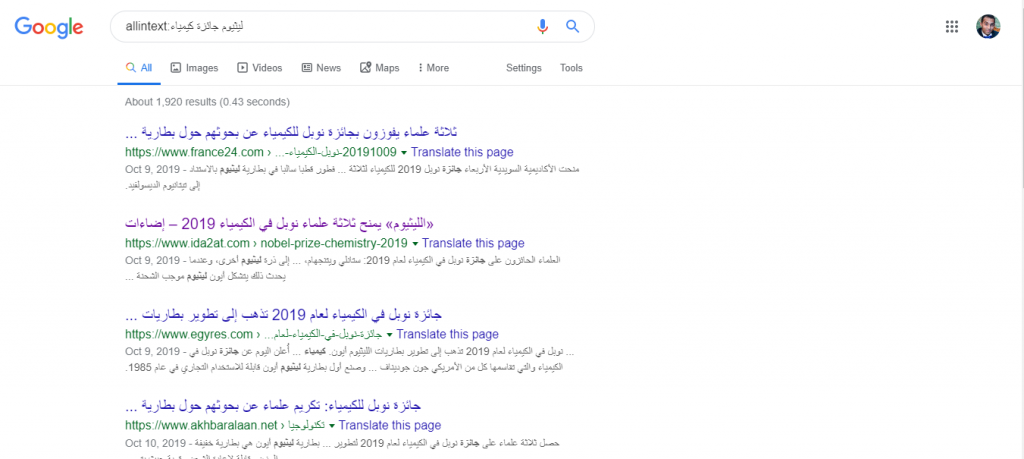
- إذا أعجبك أحد المواقع، وتريد البحث عن المواقع المشابهة له، يمكنك استخدام (related:اسم الموقع)، مثل « related:digitaltrends.com»، ستظهر لك المواقع الشبيهة بموقع التقنية الشهير «Digitaltrends».
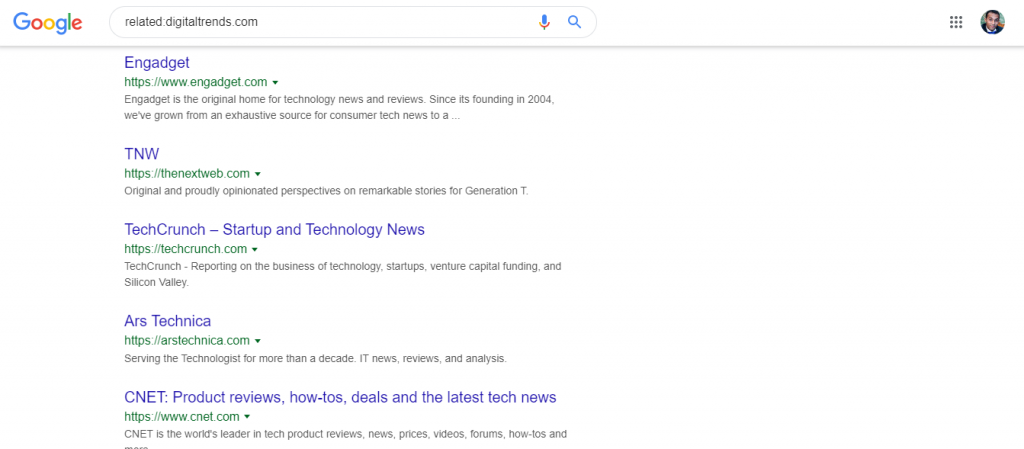
- هناك خاصية للبحث المتقدم على «جوجل»، تسمح لك بتحقيق الاستفادة القصوى من محرك البحث من خلال صفحة واحدة؛ فهي تجمع العديد من حيل وأدوات البحث التي تحدثنا عنها، فيمكنك استخدام اختصارات البحث، واختيار أنواع الملفات، وحقوق الاستخدام، واللغة المفضلة، والموقع، وتفعيل خاصية البحث الآمن، والكثير من الإمكانيات الأخرى.
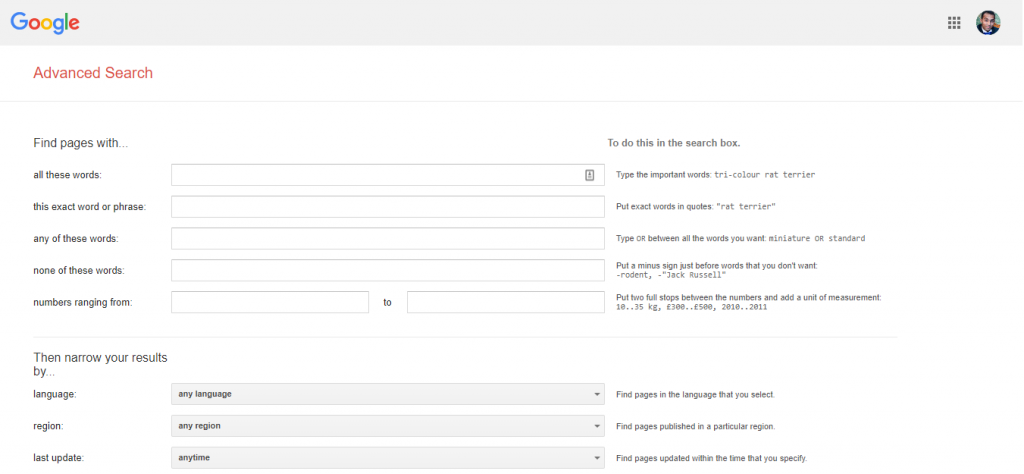
- يوفر لك «جوجل» الوصول إلى المحتوى الإخباري في السنوات الماضية، من خلال مسح الصحف القديمة المطبوعة ضوئياً، وتحويلها لمحتوى رقمي، ليتمكن المستخدمون من الوصول إليه بسهولة على الإنترنت. فمثلاً يمكنك كتابة «site:google.com/newspapers Berlin wall»، وسوف تظهر النتائج عن مقالات من الصحف القديمة حول موضوع «جدار برلين».
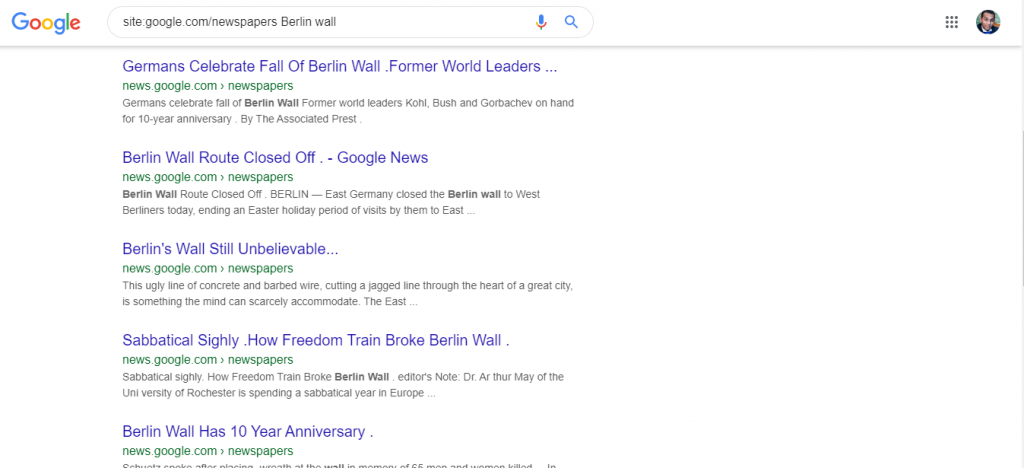
- يمكنك معرفة ما يبحث عنه الآخرون في أي بلد في العالم من خلال «جوجل ترند». وهي أداة رائعة للصحفيين والمدونين لمساعدتهم على إيجاد أفكار جديدة، ومعرفة اتجاهات البحث الحالية على مستوى العالم.
كما ترى، هناك الكثير من النصائح والحيل التي يمكنك استخدامها للحصول على أفضل نتائج للبحث. لاحظ أنك لن تحتاج إلى تذكر كل منها، لذا يمكنك تصفح هذا الدليل واستخدام ما يناسبك، وبعد استخدام تلك الحيلة ثلاث أو أربع مرات، سوف تتذكرها تلقائياً فيما بعد. جرب هذه الحيل، وأخبرنا في التعليقات أيها المفضلة لديك.